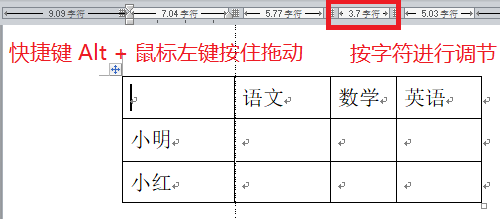1、第一种,自动调节表格。选中自己需要调节的表格,然后,在工具栏中点击布局,选择自动调节,就可以看到有不同的效果,这个是自动调节的哦。
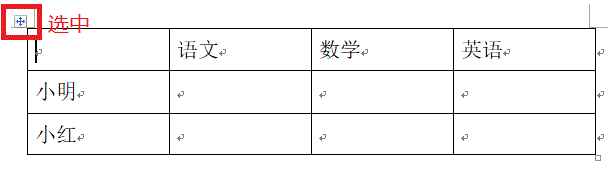
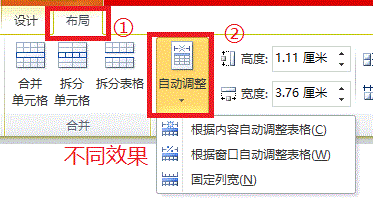
2、这里选择第一种,效果就是根据内容的大小自动调节的表格形式。
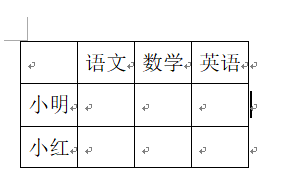
3、第二种,平均分布表格。如有些表格是方格是不规则的,大小不一,如果内容比较多的时候处理起来就会很麻烦。选中需要处理的不规格表格。
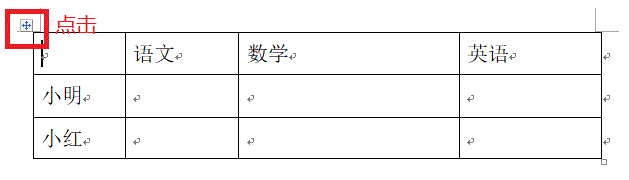
4、在工具栏中点击布局,然后找到分布行,分布列选项,按照顺序点击,就可以出现平均分布的表格啦!
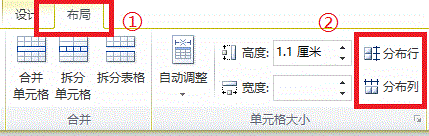
5、第三种,精准移动表格的位置。我们依然是选中表格,然后看到工具栏的下部会有一个尺子。然后,拖动尺子就可以快速的进行表格的移动啦!
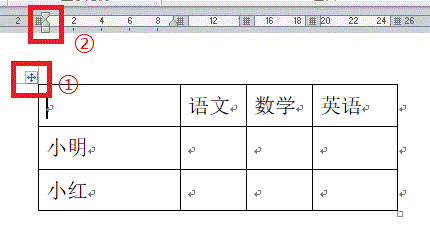
6、如果没有找到尺子,不要急,下面在工具栏中找到视图,把尺子的选项打钩,就可以看到尺子啦!
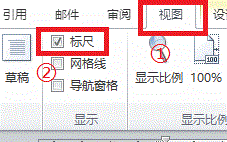
7、第四种,快捷键精确调节。选择需要调节的表格,然后按住Alt+鼠标左键,就可以精确拖动表格的方格大小啦!